Ponekad se mogu dogoditi situacije kada trebate upisati određeni tekst ili poruku na računalu, ali ne možete koristiti tipkovnicu, na primjer, ako je pokvarena. Nemojte žuriti s trčanjem do susjeda ili sekundom prema tipkovnici. operacijski sustav Windows omogućuje tipkanje pomoću zaslonske tipkovnice. Pisanje na zaslonu vrlo je slično korištenju jednostavne tipkovnice, ali ponekad možete imati problema s korištenjem različitih kombinacija, na primjer, kako promijeniti jezik na tipkovnici na zaslonu. U ovom ću članku pokazati 2 načina za promjenu rasporeda tipkovnice; ako vam prvi ne odgovara, možete koristiti drugu metodu.
Za početak procesa promjene jezika, shvatimo kako se izgled mijenja redovno računalo ili laptop. Ako znate kako to učiniti, slobodno prijeđite na sljedeći odlomak. Možete saznati kako promijeniti jezik putem postavke “Regionalne i jezične opcije” koja se nalazi na upravljačkoj ploči. U prozoru idite na karticu "Promjena tipkovnice", koja će vam reći koje se tipke koriste za promjenu jezika na računalu ili prijenosnom računalu. Trebate obratiti pozornost na stupac "Ključne veze" u retku "Promijeni jezik unosa.
Ako trebate dodijeliti druge tipke, kliknite gumb "Promijeni tipke".
Stoga smo otkrili koje se tipke koriste za promjenu jezika na vašem uređaju. Sada otvorimo željeni program- tipkovnica na ekranu.
Da biste pokrenuli program za unos teksta sa zaslona, idite na izbornik "Start" - "Svi programi" - "Dodaci" - "Pristupačnost" i kliknite na stavku "Tipkovnica na zaslonu".
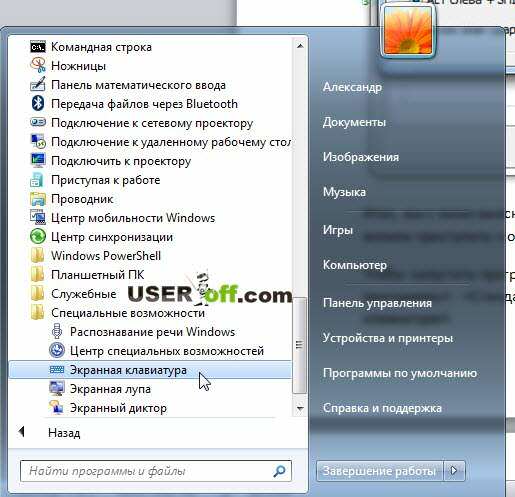 Promjena jezika pomoću zaslonske tipkovnice
Promjena jezika pomoću zaslonske tipkovnice
Sada kada znate kako promijeniti jezik unosa i pokrenuti sam program, možete promijeniti izgled na zaslonskoj tipkovnici. Da biste to učinili, u programu zaslonske tipkovnice prvo pritisnite prvu tipku iz kombinacije, a zatim drugu. Oba gumba će biti istaknuta, ali jezik se neće promijeniti.
Da biste konačno dovršili promjenu jezika, ponovno pritisnite bilo koju tipku iz kombinacije. Na primjer, ako koristite kombinaciju " ALT lijevo + SHIFT“, zatim za promjenu jezika prvo pritisnite ALT na lijevoj strani, zatim SHIFT, pa opet SHIFT ili ALT na lijevoj strani.
Korištenje ikone jezika u traci
Gore smo pogledali kako promijeniti jezik na zaslonskoj tipkovnici kada je sama zaslonska tipkovnica aktivna, ali postoji lakši način. Pronađite ikonu jezične trake u traci (pokazuje slova "UA" ili "EN") i kliknite je lijevom tipkom miša. Otvorit će se prozor u kojem klikom možete promijeniti raspored tipkovnice.
 Slažem se da je tipkanje teksta pomoću zaslonske tipkovnice izuzetno nezgodno. Ali to nećete morati činiti često. Ako imate problema s ovom tipkovnicom i morate hitno napisati tekst, tada vam u ovoj situaciji može pomoći tipkanje na ekranu.
Slažem se da je tipkanje teksta pomoću zaslonske tipkovnice izuzetno nezgodno. Ali to nećete morati činiti često. Ako imate problema s ovom tipkovnicom i morate hitno napisati tekst, tada vam u ovoj situaciji može pomoći tipkanje na ekranu.
Usput, primijetio sam malu grešku kada sam promijenio jezik na zaslonskoj tipkovnici. Da biste promijenili jezik, trebate dvaput brzo pritisnuti posljednju tipku. Na primjer, ALT s lijeve strane, zatim SHIFT + odmah SHIFT ili obrnuto.
Kako prebaciti virtualnu tipkovnicu na engleski?
Prema zadanim postavkama, virtualna tipkovnica uvijek je u "ruskom rasporedu". Klikom na gumb "au" izgled se mijenja samo jednom. Kako prebaciti virtualnu tipkovnicu da uvijek upisuje engleska slova?
Ako dvaput pritisnete gumb “au” (dupli klik na gumb), popravit ćete to. Isto vrijedi i za tipku Shift.
Kao savjet: instalirajte besplatnu alternativnu tipkovnicu PCMKeyboard na svoj uređaj.
Kako uključiti ugrađenu Qtek 9100 tipkovnicu s engleskog na ruski i natrag?
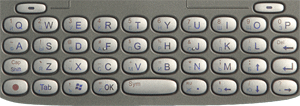
Ugrađena tipkovnica Qteka 9100 ima tipku  , koji na običnoj tipkovnici može poslužiti kao analog tipke Ctrl. Pritiskom na ovu tipku mijenja se izgled tipkovnice.
, koji na običnoj tipkovnici može poslužiti kao analog tipke Ctrl. Pritiskom na ovu tipku mijenja se izgled tipkovnice.
Na primjer, pomoću gumba Q možete unijeti slovo Q, 1, Y.
Da biste jednom promijenili raspored gumba s Q na 1, trebate samo jednom pritisnuti tipku  . Kako biste se prebacili na stalni unos posebnih znakova, poput brojeva, morate pritisnuti tipku
. Kako biste se prebacili na stalni unos posebnih znakova, poput brojeva, morate pritisnuti tipku  dvaput. Za povratak ponovite operaciju.
dvaput. Za povratak ponovite operaciju.
Za promjenu jezika morate pritisnuti tipku  , a zatim na gumb
, a zatim na gumb 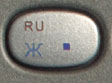 .
.
Kako uključiti ugrađenu Qtek 9000 tipkovnicu s engleskog na ruski i natrag?
Prebacivanje se događa kada pritisnete Fn+Space
Kako unijeti uglate zagrade na ugrađenoj tipkovnici?
Da biste unijeli uglate ili vitičaste zagrade ("[", "]", "(", ")"), trebate unijeti okrugli "(" ili ")", a zatim  i "prostor". Prvo će se pojaviti uglata zagrada, a kada je ponovno pritisnete pojavit će se vitičasta zagrada itd.
i "prostor". Prvo će se pojaviti uglata zagrada, a kada je ponovno pritisnete pojavit će se vitičasta zagrada itd.
Kako promijeniti jezik u "Terminal Services Client"?
U "Terminal Services Client" kod unosa Account Name i Password javlja se problem: uobičajeni način prebacivanja na engleski i natrag (dvostruki klik na gumb "au") ne radi. Točnije, virtualna tipkovnica se mijenja, ali jezik unosa nije u prozoru.
Neki korisnici predlažu u ogranku registra HKCU\Software\Microsoft\Terminal Server Client promijenite vrijednost rasporeda tipkovnice s 00000419 na 00000409. Istodobno, iskreno upozoravajući da će tada biti nemoguće upisati bilo što na ruskom.
Zapravo, sve je puno jednostavnije. Ne morate ništa mijenjati u registru, ali pokušajte upotrijebiti virtualnu tipkovnicu za promjenu jezika unosa, kao što obično radite na osobnom računalu. Na primjer, Ctrl+Shift. Da biste to učinili, na virtualnoj tipkovnici dvaput dodirnite Ctrl, a zatim dvaput dodirnite Shift.


Nekoliko puta na računalima različite korisnike Naišao sam na činjenicu da se na zaslonu za prijavu u sustav Windows (zaslon dobrodošlice) prema zadanim postavkama koristi ruski raspored tipkovnice, dok se korisničko ime i lozinka obično upisuju na engleskom rasporedu. Stoga svaki put prije upisivanja lozinke ovi nesretnici moraju promijeniti raspored tipkovnice s ruskog na engleski (Alt+Shift), što je stvarno neugodno.
Iako promjena rasporeda tipkovnice prilikom prijave u Windows na engleski nije nimalo teška. Da biste to učinili, idite na Upravljačka ploča -> Sat, jezik i regija ->Jezik. Provjerite jesu li ruski i engleski prisutni na popisu jezika sustava. Koristite gumb za kretanje Engleski jezik na vrhu liste.
Zatim kliknite na gumb Dodatne mogućnosti" Ako želite koristiti rusko Windows sučelje, odaberite ruski na popisu "Nadjačaj jezik sučelja". Ako želite promijeniti radni jezik samog OS-a na engleski, ostavite preporučenu vrijednost.
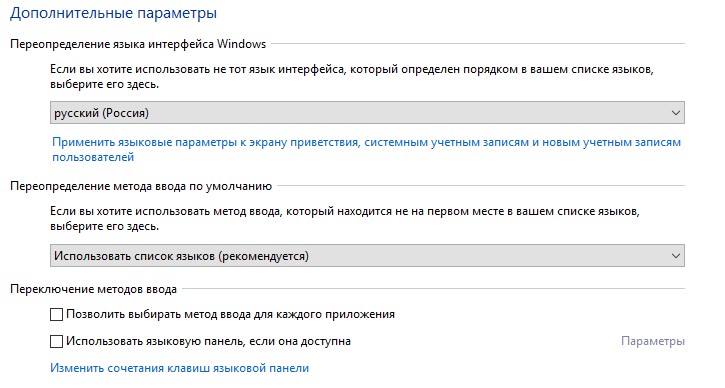 U prozoru koji se otvori kliknite gumb Kopirati opcije.
U prozoru koji se otvori kliknite gumb Kopirati opcije.
 U prozoru parametara zaslona i novih korisničkih računa stavite dva potvrdna okvira:
U prozoru parametara zaslona i novih korisničkih računa stavite dva potvrdna okvira:
Kopiraj trenutne postavke u:
- Zaslon dobrodošlice i sustav Računi
- Novi korisnički računi.

Primijenite promjene i ponovno pokrenite Windows.
U sustavu Windows 7 i starijim verzijama mogli biste upotrijebiti izmjenu registra za promjenu zadanog izgleda na zaslonu za prijavu u sustav Windows. Da biste to učinili, trebate kreirati/promijeniti dva parametra REG_SZ u grani
- 1 – sa značenjem 00000409 (Engleski jezik)
- 2 - sa značenjem 00000419 (Ruski jezik)
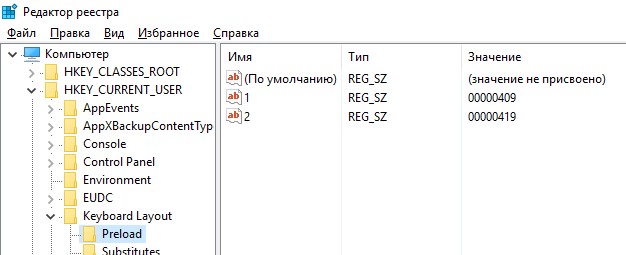 Međutim, ove tipke ne rade na Windows 8/8.1/10. Činjenica je da se prema zadanim postavkama u tim operativnim sustavima korisničke jezične postavke primjenjuju na jezične postavke zaslona za prijavu u sustav Windows.
Međutim, ove tipke ne rade na Windows 8/8.1/10. Činjenica je da se prema zadanim postavkama u tim operativnim sustavima korisničke jezične postavke primjenjuju na jezične postavke zaslona za prijavu u sustav Windows.
Da biste onemogućili ovo ponašanje, morate omogućiti Grupna pravila pod Konfiguracija računala -> Administrativni predlošci -> Sustav -> Lokalne usluge.
 Stoga, omogućavanjem ove politike i distribucijom gore navedenih ključeva registra korisničkim računalima pomoću GPP-a, možete postaviti jedan jezik unosa za ekran za prijavu na svim računalima u domeni.
Stoga, omogućavanjem ove politike i distribucijom gore navedenih ključeva registra korisničkim računalima pomoću GPP-a, možete postaviti jedan jezik unosa za ekran za prijavu na svim računalima u domeni.
U Windows poslužitelj Core, možete upotrijebiti sljedeću naredbu za promjenu zadane vrste izgleda na engleski:
Set-WinDefaultInputMethodOverride "0409:00000409"
